時間:2016-09-08 來源:互聯網 瀏覽量:
新版的win10係統中,會自動更新係統補丁。有時候我們會遇到補丁所引起的程序不兼容,奔潰的現象,在得知由於KBXXXX補丁所致的情況下,我們該如何將其卸載掉呢?下麵一起看看win10電腦快速刪除補丁的方法。
win10電腦快速刪除補丁的方法:
1、按下“Win+i”組合鍵打開【windows 設置】,點擊下麵的【更新和安全】;
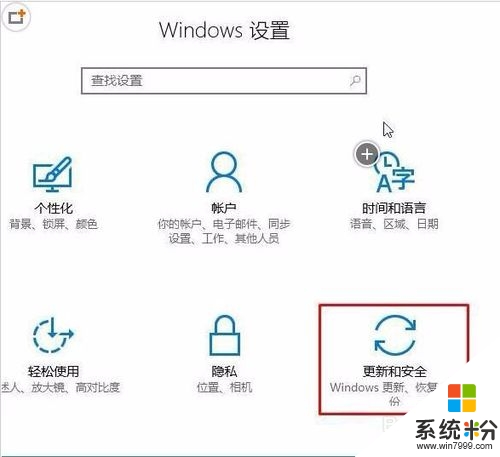
2、在“Windwos 更新”選項中點擊“更新曆史記錄”;
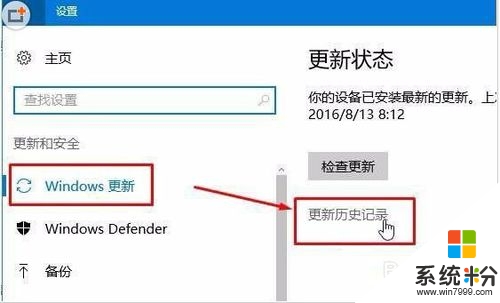
3、在【更新曆史記錄】界麵點擊【卸載更新】按鈕;
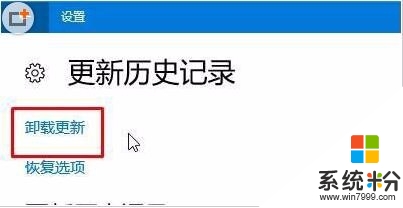
4、在“卸載更新”界麵中找到需要卸載的補丁,在上麵單擊鼠標右鍵,點擊“卸載”即可。
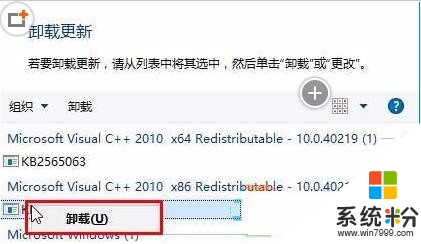
5、為了防止係統重新更新該補丁,我們可以使用“Show or hide Updates工具”防止補丁重新更新。
【win10電腦快速刪除補丁的方法】就跟大家分享到這裏,希望以上的教程能幫到有需要的用戶,還有其他的官方電腦係統下載後實用技巧的學習,都可以上係統粉官網查看。